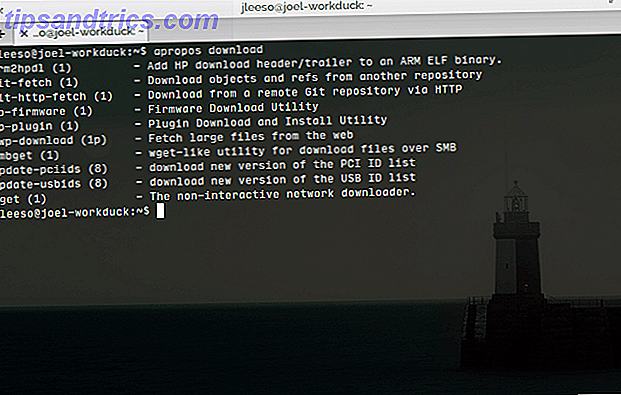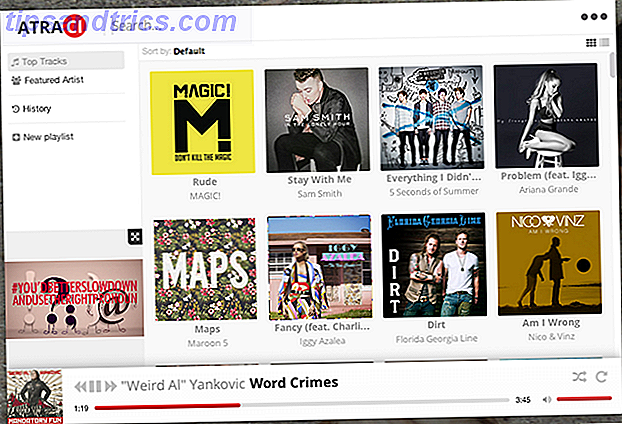Para muchos, un escritorio desordenado Cómo limpiar su escritorio de Windows de una vez por todas Cómo limpiar su escritorio de Windows de una vez por todas El desorden es más perjudicial de lo que cree. Un escritorio ordenado de Windows hace que las cosas sean más fáciles de encontrar, es más agradable de mirar y reduce el estrés. Le mostramos cómo ordenar su escritorio. Leer más y la carpeta de descargas es solo una forma de vida: no importa cuánto lo intentes, de alguna manera siempre termina desorganizado. ¿Necesitas hacer un poco de limpieza digital de primavera? Afortunadamente, hay muchas maneras de mantener el orden de tu computadora con Windows 10.
Puede deshacerse del bloatware de Windows 10 El único motivo para reiniciar o actualizar Windows 10: Clutter El único motivo para reiniciar o actualizar Windows 10: Clutter Cuando Windows 10 se siente lento, puede culpar a varias formas de desorden. Puede actualizar Windows rápidamente usando Restablecer o Actualizar. Explicamos la diferencia y cómo usarla. Lee mas . Puede elegir el menú del botón derecho Cómo decorar el menú del botón derecho de la manera más fácil Cómo ordenar el menú del botón derecho La manera fácil ¿Está harto de tener un menú de clic derecho lleno de atajos que no necesita? ¡Aclaralos con esta herramienta! Lee mas . Incluso puede ordenar los resultados de búsqueda Cómo decorar la búsqueda en Windows 10 con una configuración rápida Cómo decorar la búsqueda en Windows 10 con una configuración rápida ¿La búsqueda de Windows trae demasiados resultados para usted? A continuación, le mostramos cómo eliminarlo y obtener resultados más claros al buscar un determinado archivo. Lee mas . Y, por supuesto, puede limpiar su escritorio Cómo limpiar su escritorio de Windows de una vez por todas Cómo limpiar su escritorio de Windows de una vez por todas El desorden es más perjudicial de lo que cree. Un escritorio ordenado de Windows hace que las cosas sean más fáciles de encontrar, es más agradable de mirar y reduce el estrés. Le mostramos cómo ordenar su escritorio. Lee mas .
Si está buscando un enfoque más pasivo, hay al menos una configuración de Windows 10 que debe activar para deshacerse de los archivos temporales y eliminar la carpeta de descargas.
Cómo eliminar automáticamente los archivos antiguos en la carpeta de descargas

- Vaya a Configuración> Sistema> Almacenamiento.
- Activar la función de detección de almacenamiento .
- Haz clic en Cambiar cómo liberamos espacio .
- Compruebe Eliminar archivos en mi carpeta de Descargas que no han cambiado durante más de 30 días y Eliminar archivos temporales que mis aplicaciones no están usando . También puede verificar Eliminar archivos que han estado en la papelera de reciclaje durante más de 30 días .
Un punto importante a tener en cuenta: no todos los archivos en la carpeta de descargas se eliminarán después de 30 días, solo aquellos que no han cambiado en los últimos 30 días. Esto significa que si descarga un archivo y lo abre todos los días sin realizar ningún cambio, se eliminará después de los 30 días. Si activa esta configuración, debe mover cualquier elemento de la carpeta de descargas que desee conservar.
Esta es solo una forma pasiva de asegurarse de que su máquina con Windows 10 sea eficiente, pero no olvide que hay muchas más cosas que puede hacer para mantener su computadora limpia. La mejor manera de limpiar Windows 10: una guía paso a paso La mejor forma de limpiar Windows 10: una guía paso a paso Si su PC con Windows 10 necesita limpieza, aquí están las herramientas y un proceso paso a paso para que quede limpio nuevamente. Lee mas .